如何用Excel制作折线图
在Excel中,你可以使用以下步骤来绘制多个表格的折线图:
1. 打开Excel,并在工作表中准备好包含数据的多个表格。确保每个表格的数据都在同一列或同一行中。
2. 选中你要绘制折线图的第一个表格的数据范围(包括表头),按住Ctrl键选择其他表格的数据范围。确保选择的数据范围都是同样的列或同样的行。
3. 在Excel菜单栏中的"插入"选项卡中,找到"图表"区域,并选择"折线图"。根据你的需求,选择适合的折线图类型,如普通折线图、堆积折线图等。
4. Excel将会自动生成一个包含所选数据的折线图,并将其插入到当前工作表中。你可以进一步自定义和调整图表的样式、标题、坐标轴等。
如果你想要将每个表格的数据显示在不同的折线上,你可以按照以上步骤多次选择不同的表格数据,并将它们添加到同一个图表中。每次选择表格数据时,Excel会自动为其创建一个新的折线。
请注意,绘制折线图的具体步骤可能略有差异,取决于你使用的Excel版本和界面布局。但是基本的原理和步骤是相似的。

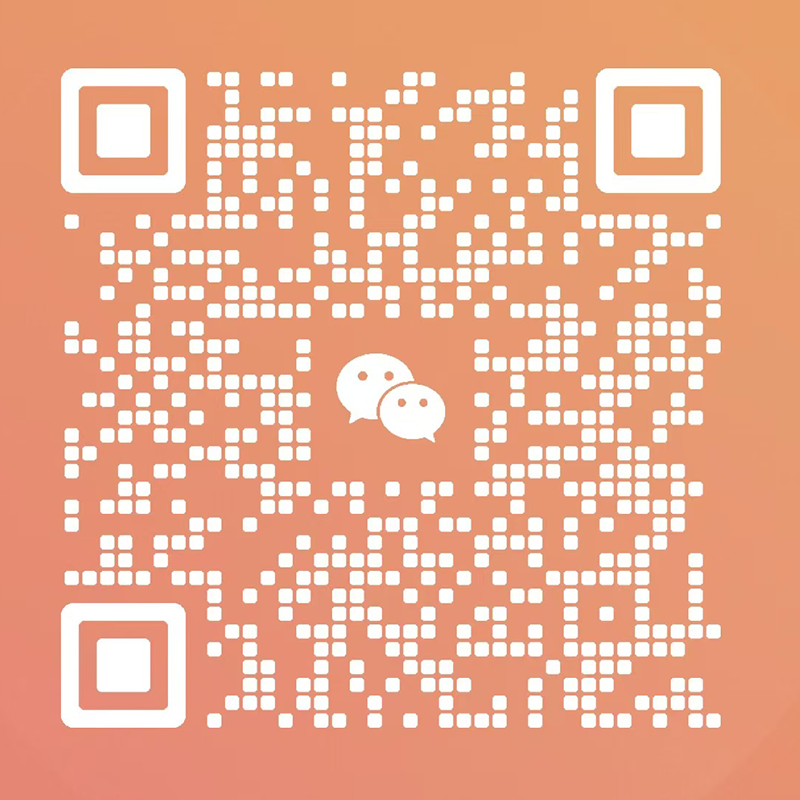





多重随机标签